แผนภูมิและกราฟเป็นวิธีที่ยอดเยี่ยมในการเป็นตัวแทนข้อมูลของคุณ Microsoft Excel 2010 มีแผนภูมิเกือบทุกประเภทและทำให้ง่ายต่อการวาดเพื่อให้ข้อมูลของคุณสามารถเข้าใจได้อย่างรวดเร็วในรูปแบบกราฟิก ในโพสต์นี้คุณจะได้เรียนรู้ว่าแต่ละกราฟและกราฟแสดงถึงอะไรและฟังก์ชั่นเพิ่มเติมที่คุณอาจไม่เคยได้ยินมาก่อน
วิธีการวาดแผนภูมิใน Excel 2010
ก่อนอื่นตรวจสอบให้แน่ใจว่ามีข้อมูลบางอย่างในแผ่นงาน Excel ของคุณและแผ่นงาน Excel ของคุณไม่มีเซลล์ว่างใด ๆ ระหว่างคอลัมน์ต่าง ๆ จากนั้นคลิก แทรก เมนูและเลือกประเภทแผนภูมิที่คุณต้องการวาด

ข้อมูลในแผ่นงาน Excel ของคุณจะถูกจัดระเบียบเป็นแผนภูมิ

เมื่อวาดแผนภูมิแล้วจะเป็นการง่ายมากที่จะเปลี่ยนแอตทริบิวต์คลิกขวาที่แผนภูมิแล้วคุณจะเห็นตัวเลือกสำหรับการเปลี่ยนประเภทแผนภูมิข้อมูลและการจัดรูปแบบอื่น ๆ

ประเภทแผนภูมิและกราฟใน Excel 2010
แผนภูมิหรือประเภทกราฟจะขึ้นอยู่กับข้อมูลที่คุณจะพล็อตแผนภูมิ ประเภทที่ใช้บ่อยที่สุด ได้แก่ แผนภูมิคอลัมน์, กราฟเส้น, แผนภูมิวงกลม, กราฟแท่ง, แผนภูมิพื้นที่, กราฟกระจาย, แผนภูมิหุ้นและแผนภูมิพื้นผิวรวมถึงอื่น ๆ อีกมากมาย ให้อภิปรายถึงชนิดของแผนภูมิเหล่านี้และสถานการณ์ที่ใช้ชนิดแผนภูมิเฉพาะ
แผนภูมิคอลัมน์
แผนภูมิคอลัมน์เป็นหนึ่งในประเภทแผนภูมิที่ใช้บ่อยที่สุดและใช้เพื่อแสดงการเปลี่ยนแปลงของข้อมูลในช่วงระยะเวลาหนึ่งหรือแสดงการเปรียบเทียบระหว่างรายการต่างๆ

กราฟเส้น
กราฟเส้นใช้เป็นหลักในการพล็อตการเปลี่ยนแปลงของข้อมูลเมื่อเวลาผ่านไป ตัวอย่างที่ดีที่สุดของประเภทแผนภูมินี้อาจเป็นการเปลี่ยนแปลงของอุณหภูมิรายสัปดาห์

แผนภูมิวงกลม
แผนภูมิวงกลมมีประโยชน์มากเมื่อคุณต้องการเน้นองค์ประกอบที่สำคัญในข้อมูล เพราะมันหมายถึงข้อมูลในรูปแบบของวงกลม
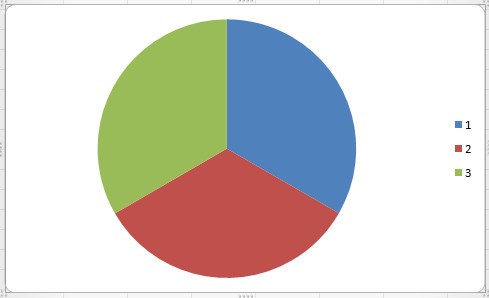
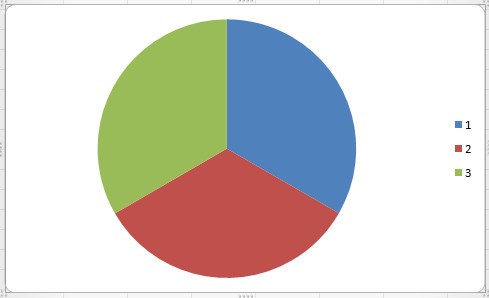
กราฟแท่งแสดงการเปรียบเทียบระหว่างรายการแต่ละรายการ
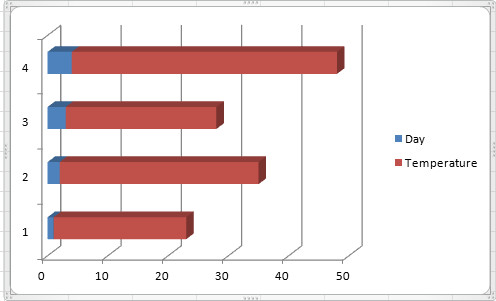
แผนภูมิพื้นที่
แผนภูมิพื้นที่แสดงขนาดของการเปลี่ยนแปลงเมื่อเวลาผ่านไป

กราฟกระจาย
กราฟกระจายและแผนภูมิเส้นเกือบจะคล้ายกัน แต่กราฟกระจายจะแสดงด้วยเส้นลายเส้นในขณะที่กราฟเส้นใช้เส้นที่เชื่อมต่อเพื่อแสดงข้อมูล
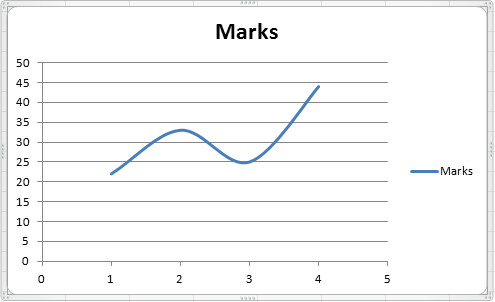
แผนภูมิพื้นผิว
แผนภูมิพื้นผิวมีประโยชน์ถ้าคุณต้องพิจารณาการผสมผสานที่เหมาะสมระหว่างข้อมูลสองชุด
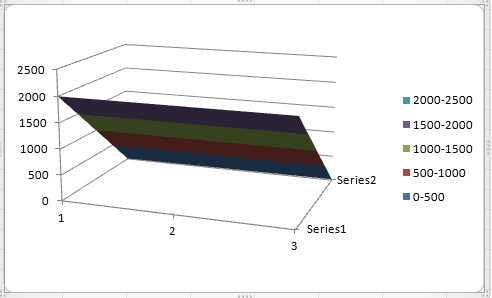
พื้นที่แผนภูมิพล็อต
พื้นที่ที่ครอบคลุมโดยแผนภูมิที่เฉพาะเจาะจงคือเรียกว่าพื้นที่พล็อตแผนภูมิ โดยค่าเริ่มต้น Excel จะดึงแผนภูมิตามการกำหนดค่าเริ่มต้น แต่ง่ายต่อการแก้ไขพื้นที่การพล็อตเพียงคลิกขวาที่แผนภูมิและเลือก จัดรูปแบบพล็อต พื้นที่ ตัวเลือก ตอนนี้คุณจะเห็นกล่องโต้ตอบที่ให้คุณกำหนดรูปแบบการเติมของเส้นขอบเรืองแสงและขอบนุ่มนวลและเอฟเฟกต์ 3 มิติ

แผนภูมิและแผนภูมิแผ่นฝังตัว
คุณสามารถสร้างแผนภูมิบนแผ่นแผนภูมิของตัวเองหรือบนแผ่นงาน ทั้งสองวิธีมีการเชื่อมโยงแผนภูมิกับแหล่งข้อมูลบนแผ่นงานซึ่งหมายความว่ามีการปรับปรุงแผนภูมิเมื่อคุณอัปเดตข้อมูลแผ่นงาน ในการตั้งค่าแผนภูมิให้เปลี่ยนในขณะที่ค่าของบางเซลล์มีการเปลี่ยนแปลงให้คลิกขวาที่แผนภูมิและเลือก เลือกข้อมูล ตัวเลือกแล้วเลือกและเพิ่มเขตข้อมูลที่คุณต้องการรวมไว้ในกระบวนการนี้
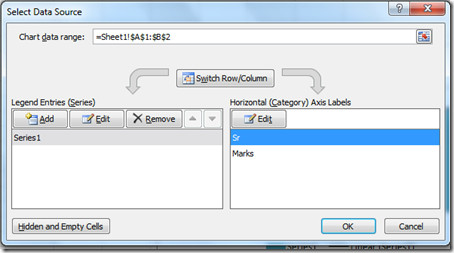
สนุก!













ความคิดเห็น